Google Assistant được coi như là một phiên bản nâng cấp hoặc mở rộng của Google Now, trợ lý ảo này cho phép người dùng có khả năng điều khiển và tìm kiếm bằng giọng nói. Cho phép bạn làm nhiều việc như gửi tin nhắn, kiểm tra cuộc hẹn trên Android. Với Google Assistant, nó kết hợp tất cả những điều này cùng trải nghiệm AI mới để bạn tương tác đàm thoại tốt hơn.
Và mới đây thì Google đã chính thức cập nhật thêm ngôn ngữ tiếng Việt vào danh sách những ngôn ngữ được hỗ trợ bởi Google Assistant. Dưới đây là cách sử dụng trợ lý Google bằng tiếng Việt trên Android.
- Cách thiết lập và sử dụng Routines trong Google Assistant
- Cách hiển thị hoặc ẩn nút Home trong Google Chrome
- Cách tắt chế độ ẩn danh Chrome trên Android
Cách sử dụng trợ lý Google
Video hướng dẫn ra lệnh trợ lý ảo Google bằng tiếng Việt
Sử dụng trợ lý ảo Google bằng tiếng Việt trên Android
Bước 1: Đầu tiên để sử dụng trợ lý ảo Google bằng tiếng Việt, bạn hãy cập nhật ứng dụng Google lên phiên bản mới nhất hiện tại.
Sau đó khi vào trong ứng dụng Google, đăng nhập tài khoản Google của mình vào và chọn Thêm ở trong giao diện chính.
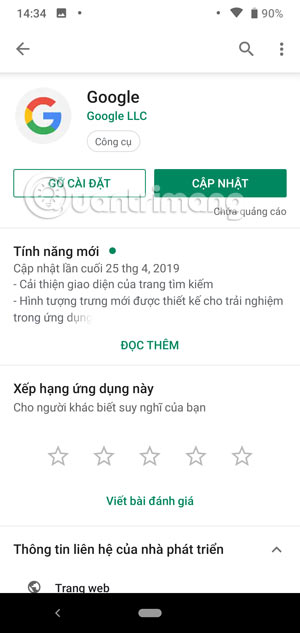
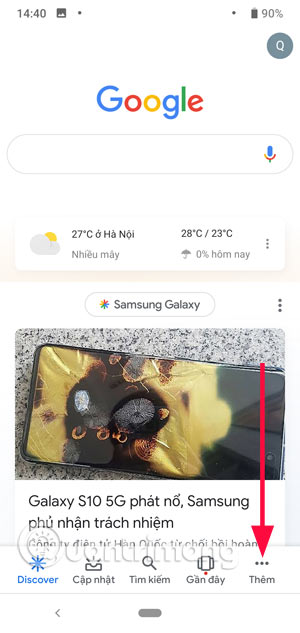
Bước 2: Trong menu Cài đặt Google bạn hãy chọn Cài đặt, tiếp theo chọn Trợ lý Google.
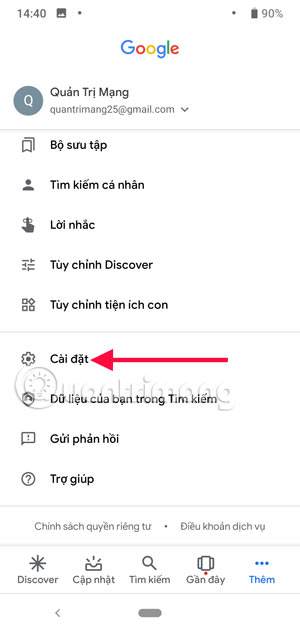
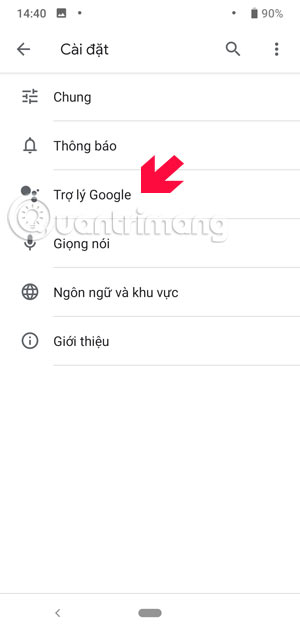
Trong menu Trợ lý Google, bạn chọn Trợ lý > chọn tiếp Ngôn ngữ và hãy chọn Tiếng Việt.
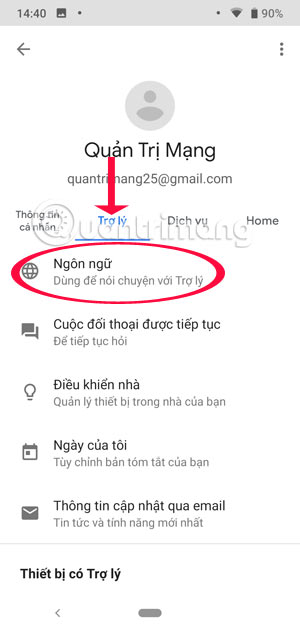
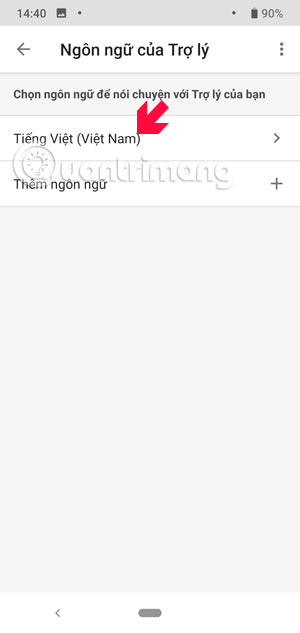
Sau khi đã cài đặt tiếng Việt cho trợ lý ảo, bạn hãy bấm và giữ nút Home để mở trợ lý ảo Google. Hoặc nói OK, Google hoặc Hey, Google để gọi trợ lý ảo Google lên.
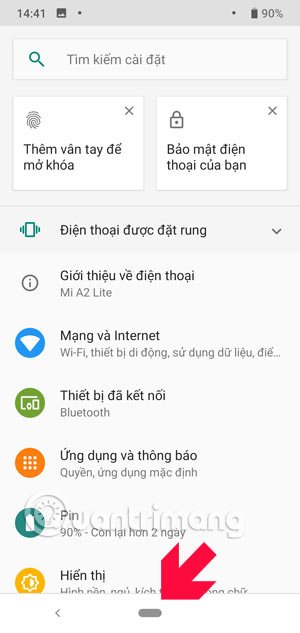
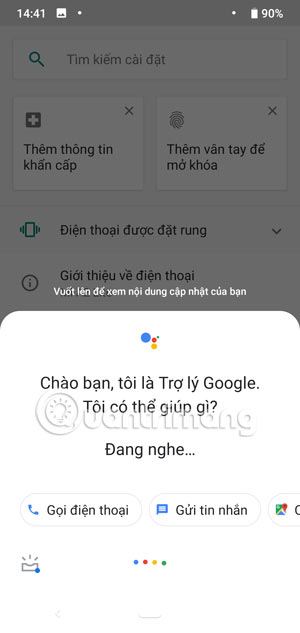
Tiếp theo bạn có thể ra lệnh bằng tiếng Việt cho trợ lý ảo Google bình thường, bạn có thể yêu cầu Google Assistant mở trình duyệt, gọi điện thoại, nhắn tin hoặc phát nhạc... hoàn toàn bằng tiếng Việt.
Google Assistant sẽ đưa ra một vài lựa chọn theo yêu cầu của bạn, hoặc có thể thực hiện luôn hành động hay mở luôn ứng dụng mà bạn yêu cầu. Ở bên dưới nếu hiện ra thông báo Mở khóa thêm tính năng của trợ lý bạn hãy bấm Bắt Đầu để mở menu tính năng trợ lý Google Assistant.
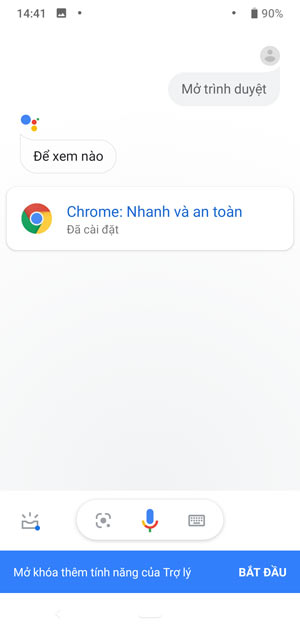
Nếu thấy buồn, bạn có thể trò chuyện với trợ lý Google, bạn sẽ thấy rất thú vị như trò chuyện với một người bạn hài hước.
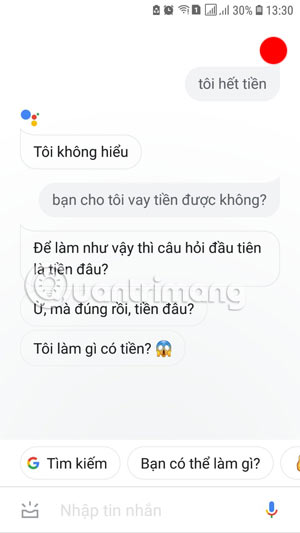
Như vậy với tiếng Việt, bạn có thể sử dụng trợ lý ảo Google với những tính năng hữu ích trên máy mà không cần phải thao tác nhiều.
Tắt trợ lý Google trên Android
Để tắt trợ lý Google, bạn mở ứng dụng Google trên điện thoại, nhấp vào ⋯ Thêm > Cài đặt > Trợ lý Google > mở tab Trợ lý:
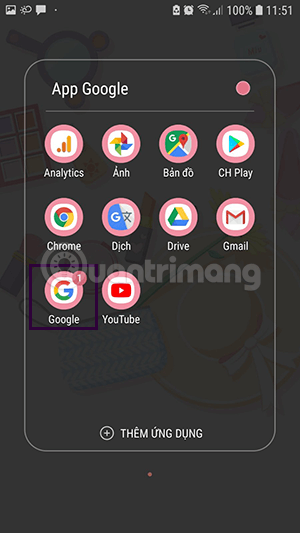

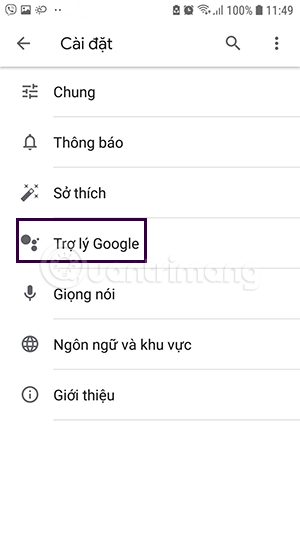
Kéo xuống cuối cùng, nhấp vào thiết bị bạn muốn tắt trợ lý ảo, gạt nút ở dòng Trợ lý ảo, để nó chuyển sang màu xám là được.
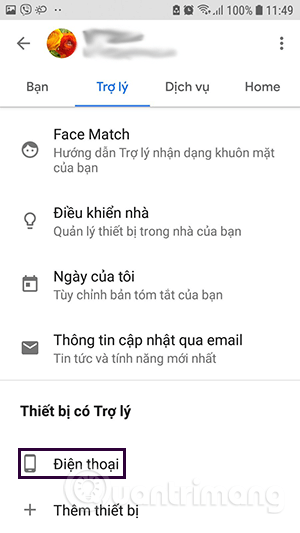
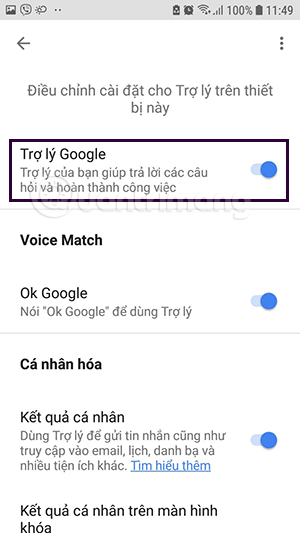
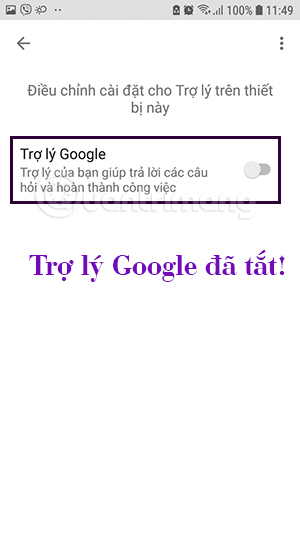
Tham khảo thêm một số bài viết dưới đây:
- Đây là cách chuyển các file từ máy tính sang điện thoại Android mà không cần dây cáp USB
- Tất tần tật về cách cài đặt và sử dụng ứng dụng gọi video Google Duo
- Hướng dẫn điều khiển các thiết bị Android thông qua máy tính
Chúc các bạn thành công!
 Công nghệ
Công nghệ  AI
AI  Windows
Windows  iPhone
iPhone  Android
Android  Học IT
Học IT  Download
Download  Tiện ích
Tiện ích  Khoa học
Khoa học  Game
Game  Làng CN
Làng CN  Ứng dụng
Ứng dụng 


















 Linux
Linux  Đồng hồ thông minh
Đồng hồ thông minh  macOS
macOS  Chụp ảnh - Quay phim
Chụp ảnh - Quay phim  Thủ thuật SEO
Thủ thuật SEO  Phần cứng
Phần cứng  Kiến thức cơ bản
Kiến thức cơ bản  Lập trình
Lập trình  Dịch vụ công trực tuyến
Dịch vụ công trực tuyến  Dịch vụ nhà mạng
Dịch vụ nhà mạng  Quiz công nghệ
Quiz công nghệ  Microsoft Word 2016
Microsoft Word 2016  Microsoft Word 2013
Microsoft Word 2013  Microsoft Word 2007
Microsoft Word 2007  Microsoft Excel 2019
Microsoft Excel 2019  Microsoft Excel 2016
Microsoft Excel 2016  Microsoft PowerPoint 2019
Microsoft PowerPoint 2019  Google Sheets
Google Sheets  Học Photoshop
Học Photoshop  Lập trình Scratch
Lập trình Scratch  Bootstrap
Bootstrap  Năng suất
Năng suất  Game - Trò chơi
Game - Trò chơi  Hệ thống
Hệ thống  Thiết kế & Đồ họa
Thiết kế & Đồ họa  Internet
Internet  Bảo mật, Antivirus
Bảo mật, Antivirus  Doanh nghiệp
Doanh nghiệp  Ảnh & Video
Ảnh & Video  Giải trí & Âm nhạc
Giải trí & Âm nhạc  Mạng xã hội
Mạng xã hội  Lập trình
Lập trình  Giáo dục - Học tập
Giáo dục - Học tập  Lối sống
Lối sống  Tài chính & Mua sắm
Tài chính & Mua sắm  AI Trí tuệ nhân tạo
AI Trí tuệ nhân tạo  ChatGPT
ChatGPT  Gemini
Gemini  Điện máy
Điện máy  Tivi
Tivi  Tủ lạnh
Tủ lạnh  Điều hòa
Điều hòa  Máy giặt
Máy giặt  Cuộc sống
Cuộc sống  TOP
TOP  Kỹ năng
Kỹ năng  Món ngon mỗi ngày
Món ngon mỗi ngày  Nuôi dạy con
Nuôi dạy con  Mẹo vặt
Mẹo vặt  Phim ảnh, Truyện
Phim ảnh, Truyện  Làm đẹp
Làm đẹp  DIY - Handmade
DIY - Handmade  Du lịch
Du lịch  Quà tặng
Quà tặng  Giải trí
Giải trí  Là gì?
Là gì?  Nhà đẹp
Nhà đẹp  Giáng sinh - Noel
Giáng sinh - Noel  Hướng dẫn
Hướng dẫn  Ô tô, Xe máy
Ô tô, Xe máy  Tấn công mạng
Tấn công mạng  Chuyện công nghệ
Chuyện công nghệ  Công nghệ mới
Công nghệ mới  Trí tuệ Thiên tài
Trí tuệ Thiên tài